Как проложить маршрут в Google Картах
Рассказываем, как проложить маршрут в Гугл Картах, чтобы максимально быстро и беспроблемно добраться из пункта А в пункт В на собственном автомобиле, общественном транспорте или даже пешком. Помогаем разобраться с вопросом, как проложить маршрут в Гугл Карты через несколько точек и сэкономить время.
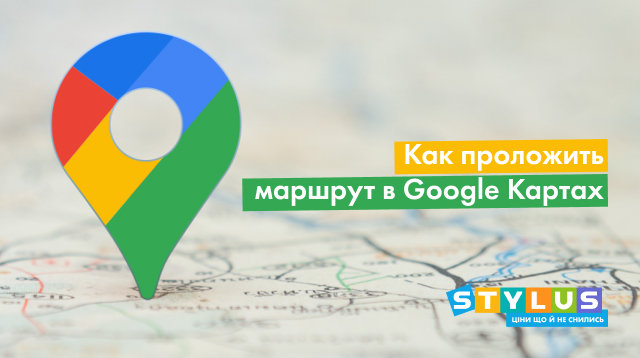
Как проложить свой маршрут в Google Maps
Google Maps давно называют одним из самых удобных приложений для онлайн-навигации, поиска определенного места на карте, построения маршрута. Причем при построении маршрута программа предлагает несколько способов передвижения:
- Автомобиль. Программа автоматически подбирает оптимальный путь движения по дорогам международного и регионального значений, которые предназначены для автомобилей. Если, допустим, разрабатываете маршрут для велосипеда или мотоцикла, то исключите из списка скоростные шоссе и платные автодороги, которые широко распространены в других странах.
- Общественный транспорт. В зависимости от предоставленной местными транспортными агентствами информации программа рассчитывает оптимальный маршрут движения. Возможны варианты прямого маршрута либо с пересадками. Google Maps может сочетать в одном маршруте разные виды транспорта: троллейбус + троллейбус, троллейбус + маршрутное такси, маршрутное такси №1 + маршрутное такси №2 и т.д.
- Пешком. Здесь приложение предлагает путь согласно отмеченным на карте улицам, дорогам и переулкам. Но различные тропы, которые люди «проложили» самостоятельно, Гугл Карты не учитывают.
- Велосипед. Данный вариант передвижения будет актуален для городов и стран, где разработаны и доступны маршруты для движения именно на велосипедах.
- Самолет. Приложение предложит несколько имеющихся вариантов авиарейсов. Но лучше перепроверить информацию на сайте авиакомпании или аэропорта, поскольку возможны изменения в рейсах.
На телефоне с ОС Android
Как проложить маршрут в Гугл Картах на телефоне с операционной системой Андроид? Чтобы построить маршрут для перемещения с одной точки в другую, необходимо сначала скачать из магазина Google Play прогу «Google Карты» и установить на смартфон. Далее придерживайтесь следующей пошаговой инструкции:
- Запустите установленное приложение на смартфоне.
- В поле с обозначением «А» укажите отправную точку: выберите на карте или пропишите адресно.
- В поле с обозначением «В» отметьте пункт назначения. Также можно вручную прописать адрес и подтянуть из выпавшего списка либо определить точку на карте.
- При построении маршрута можно выбрать подходящий способ передвижения: автомобиль либо общественный транспорт, велосипед или пешком.
Программа предложит несколько маршрутов передвижения. Например, при поездке на общественном транспорте возможны варианты поездок как с пересадками, так и без них. Возле каждого из предложенных вариантов указаны общее время движения и километраж.
Обратите внимание, что прога позволяет закрепить избранные поездки на общественном транспорте или автомобиле, чтобы в дальнейшем не строить путь движения заново, а пользоваться уже готовым вариантом. Для закрепления предложенных маршрутов достаточно проскролить страницу экрана в самый низ и выбрать опцию «Закрепить».
На iPhone или iPad
Далее рассказываем, как проложить маршрут в Google Maps на Айфоне или Айпаде. По сути, алгоритм действий идентичен предыдущему описанию, но рассмотрим подробно и пошагово:
- На используемом Айфоне или Айпаде необходимо запустить приложение «Google Карты». Если данная программа отсутствует на устройстве, скачать ее можно из фирменного магазина App Store.
- Определите на открывшейся карте точку старта и нужное место назначения.
- Кликните на пиктограмму «Маршрут», которая расположена в нижнем углу слева экрана.
- Укажите подходящий на данный момент способ перемещения. Если интересуют разные варианты с определением примерного времени в дороге, например, общественным транспортом или автомобилем, то просмотрите каждый из предложенных способов. Для этого необходимо всего лишь коснуться на карте соответствующего значка.
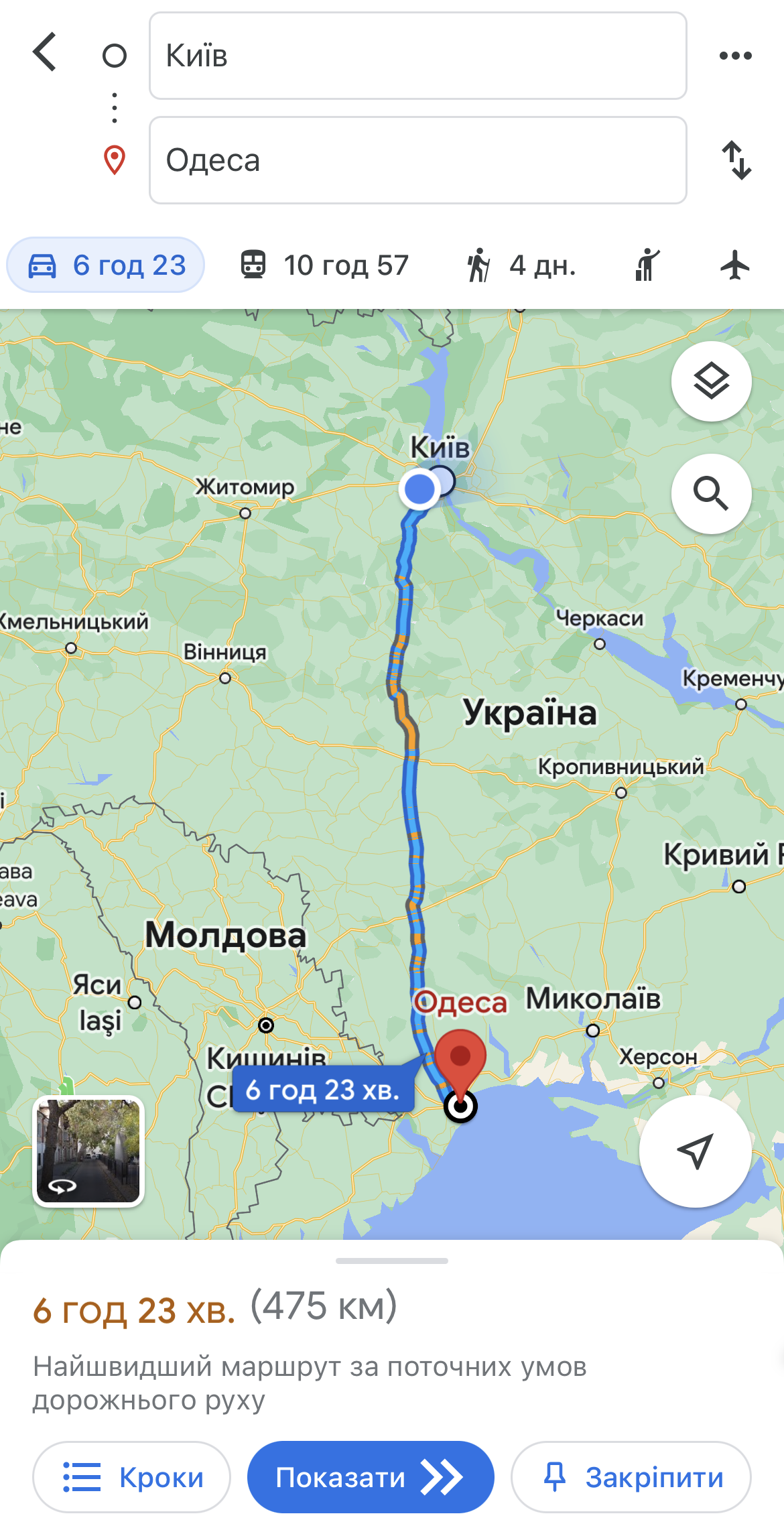
На компьютере
Теперь рассмотрим алгоритм действий, как проложить маршрут на Гугл Карте с помощью компьютера. Для этого понадобится интернет, поэтому обязательно проверьте соединение.
- Запустите на компьютере любой интернет-браузер.
- Откройте в браузере программу «Google Карты».
- Рядом с верхним полем, где прописывается адрес, нажмите на пиктограмму с изогнутой стрелочкой — опция «Как добраться».
- В первом поле укажите отправную точку. Можно прописать адрес вручную либо подтянуть на карте.
- Во втором поле определите пункт назначения аналогично предыдущему варианту (вручную или выбрав на карте).
- Укажите способ передвижения, отметив соответствующую пиктограмму. Утилита предлагает несколько вариантов: автомобиль, общественный транспорт, велосипед, самолет, пешком.
Программа автоматически просчитывает проведенное в пути время. Но фактическое время может отличаться в зависимости от наличия и плотности пробок, ухудшения погодных условий и прочих преград в дороге.
Как в Гугл Картах проложить маршрут через несколько точек
Программа разработана таким образом, что пользователь может создать маршрут движения с несколькими точками, например, если есть необходимость остановки во время пути или проезда определенного населенного пункта. Итак, рассказываем пошагово, как проложить маршрут в Гугл Карты через несколько точек на компьютере:
- Откройте на компьютере любой интернет-браузер и запустите программу Google Map.
- Нажмите на пиктограмму с изогнутой стрелкой для перехода в меню «Как добраться».
- Укажите в соответствующих полях пункты отправления и назначения.
- Нажмите на расположенный ниже значок «+», чтобы открылось поле «Добавить пункт назначения».
- Пропишите вручную адрес или выберите на карте необходимую точку.
Просмотрите внимательно предложенные маршруты. При необходимости можно добавить несколько промежуточных пунктов назначения, а также отметить важные места поездки, исключить платные или шоссейные дороги, паромные переправы и прочее. Такие ограничения можно выставить в разделе «Параметры».
Если предстоит долгая дорога, то на карте можно дополнительно отметить АЗС, гостиницы или хостелы, магазины, придорожные кафе, банки и т.д. Для этого нужно выбрать на смартфоне опцию «Что рядом», а на компьютере достаточно кликнуть на соответствующую картинку. Теперь вы не только знаете, как самому проложить маршрут в Гугл Картах, но и умеете сделать поездку более комфортной и необременительной.
Как поделиться маршрутом
Как проложить свой маршрут в Гугл Картах — разобрались. Далее рассказываем, как поделиться готовым маршрутом с кем-то или отправить себе на телефон, электронную почту.
Следуя описанной выше пошаговой инструкции, составьте маршрут передвижения с указанием отправной точки и конечного места назначения, добавьте остановки или промежуточные населенные пункты, если есть такая необходимость. Ниже выберите опцию «Поделиться» или «Отправить маршрут на телефон». Последний вариант — работа с картами на компьютере. В выпавшем окне предложено несколько вариантов для отправки: мобильный телефон с указанным номером, электронная почта, название часто подключаемого к ПК или ноутбуку смартфона. Если ни один из предложенных способов не подходит, выбираете «Отправить на телефон» и вводите данные для пересылки.
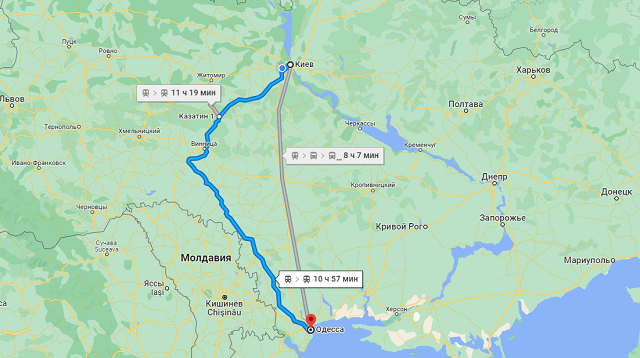
Как пользоваться офлайн-картой
Сегодня, когда часто отсутствует электричество из-за плановых или аварийных отключений, актуальным становится вопрос пользования картой без доступа к интернету. Оказывается, пользоваться Google Maps можно без подключения к всемирной паутине, но сначала нужно сохранить интересуемую область карты — именно на этом этапе требуется подключение к интернету.
- Запустите на смартфоне приложение Гугл Карты.
- Проверьте, чтобы вход был выполнен с вашего аккаунта.
- Тапните на фото профиля. В выпавшем меню выберите пункт «Карты офлайн».
- В открывшемся окне отметьте опцию «Выбрать собственную карту».
- Определите на экране область карты для загрузки — пальцами можно уменьшать, увеличивать, смещать карту в нужную сторону.
- Нажмите внизу на кнопку «Загрузить». Также возможен вариант «Скачать».
Скачанному фрагменту карты можно присвоить название, которое в дальнейшем позволит пользоваться файлом для составления новых маршрутов или корректировки старых.
Теперь вы знаете, как проложить маршрут в Гугл Картах на телефоне или компьютере, чтобы максимально оперативно добраться до места назначения. Однако не забывайте, что программа рассчитывает оптимальный маршрут с учетом заданных параметров, а следить за окружающей обстановкой и соблюдать правила дорожного движения — ваша задача. Обязательно подпишитесь на наш Телеграм-канал и рассылку новостей, ведь мы всегда готовы поделиться с вами дельными советами и полезными рекомендациями, интересными обзорами и выгодными скидками.
Автор: Яна Мусиенко, копирайтер Stylus
ЧИТАЙТЕ ТАКЖЕ:
